Bevroren tablet
Het scherm van de tablet is vastgelopen of reageert niet op aanrakingen nadat ik met de stylus en vinger op verschillende knoppen op het scherm heb gedrukt, waaronder de homeknop.
Stappen:
1. Houd de aan/uit-knop van de tablet ingedrukt wanneer het pop-upvenster met opties aan de rechterkant van het scherm verschijnt en tik op de knop Uitschakelen .
TIPS & TRUCS
Als de pop-up met opties niet wordt weergegeven, houdt u de aan/uit-knop van de tablet ingedrukt totdat het scherm zwart is. De tablet start mogelijk automatisch opnieuw op.
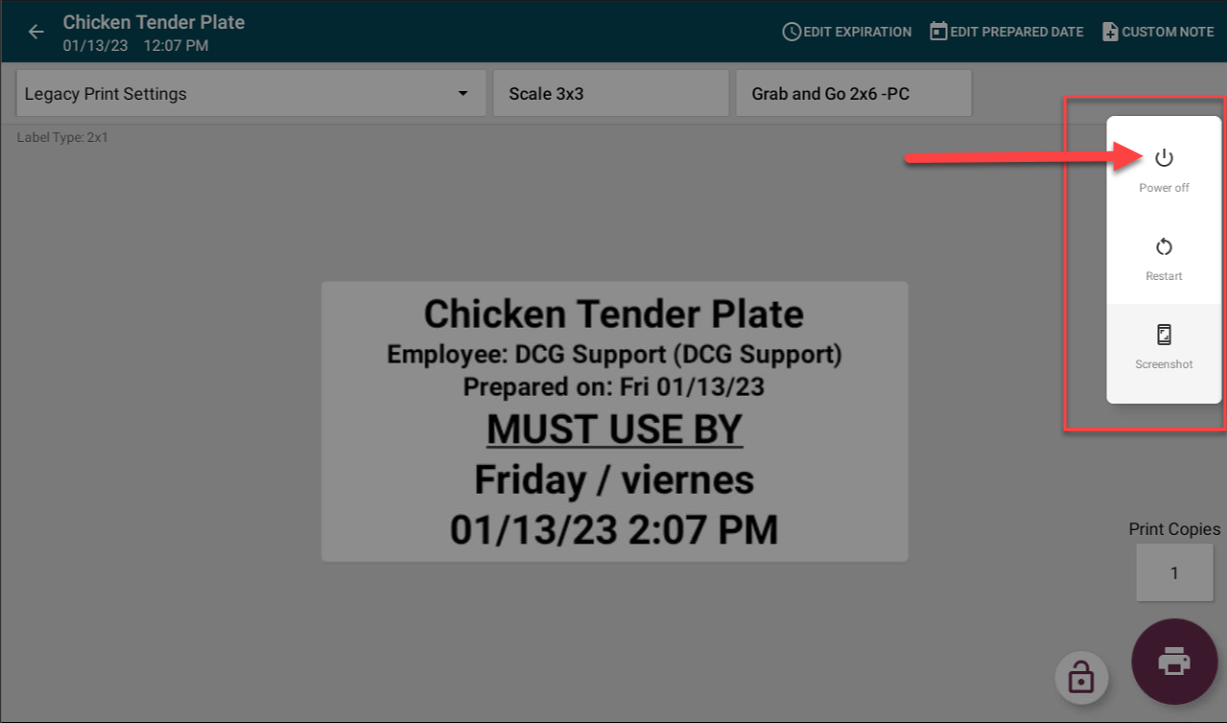
2. Houd de aan/uit-knop van de tablet ingedrukt terwijl u deze loslaat wanneer de DateCodeGenie®- afbeelding op het scherm wordt weergegeven.
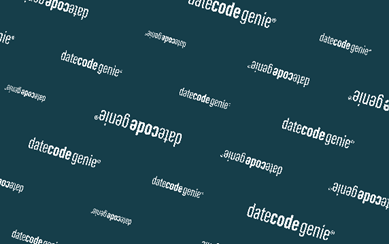
3. Tik op de Date Code Genie- app op het startscherm om in te loggen.
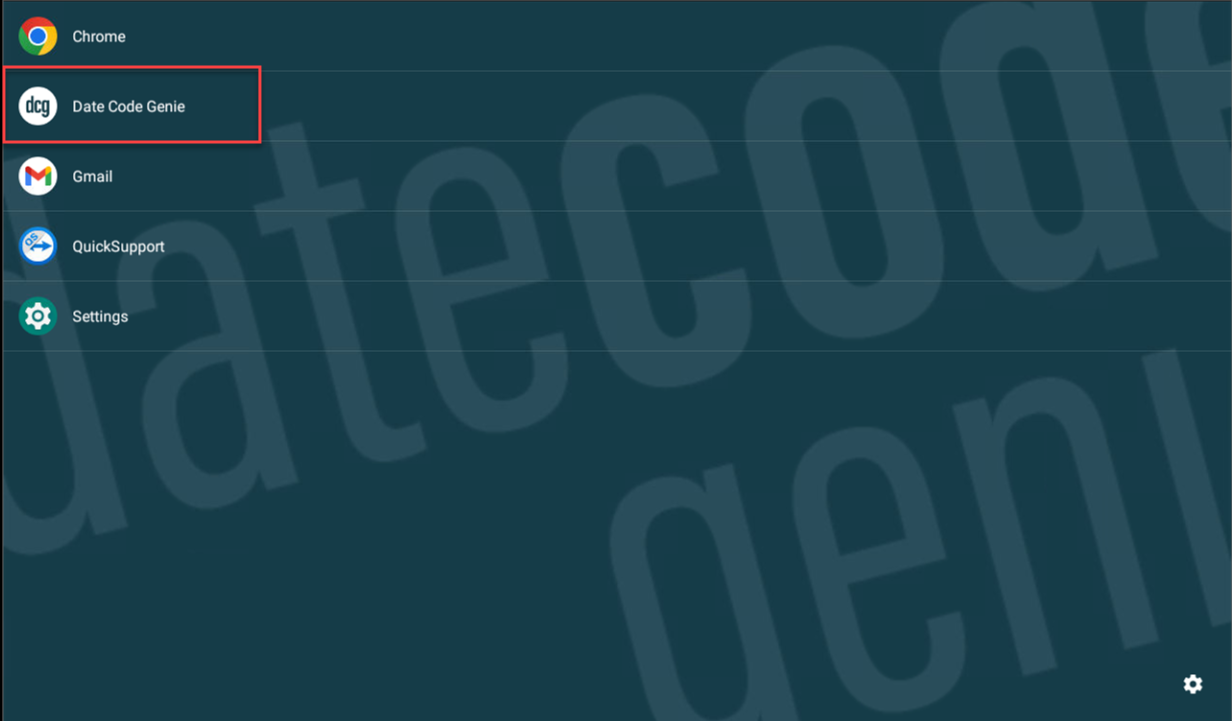
4. Als het probleem niet is opgelost, is het touchscreen van de tablet mogelijk defect. Zie Tablet Touch Screen reageert niet voor aanvullende probleemoplossing.


